La consola de línea de comandos está presente en todas las versiones de los sistemas operativos Windows y es un producto de software independiente que proporciona comunicación directa entre el usuario y el sistema. Una interfaz de línea de comandos (CLI) basada en texto proporciona un entorno para ejecutar aplicaciones y utilidades de una manera comprensible para el sistema.
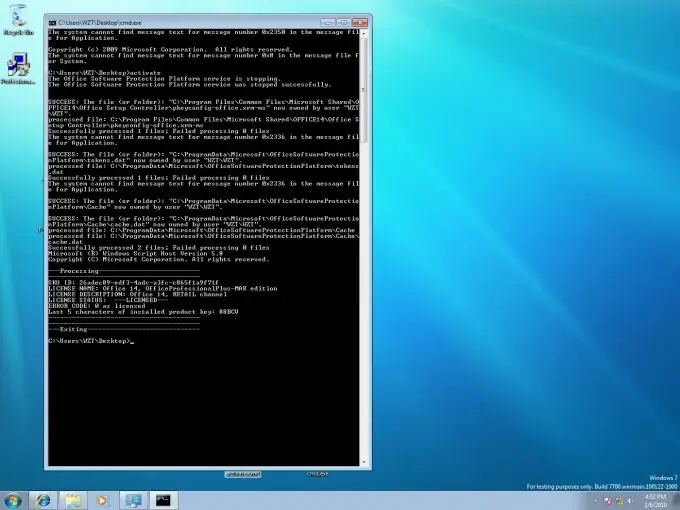
Instrucciones
Paso 1
Haga clic en el botón "Inicio" para abrir el menú principal del sistema y vaya al elemento "Accesorios" para iniciar la aplicación cmd.exe (consola de línea de comandos).
Paso 2
Seleccione Símbolo del sistema. Otra forma de iniciar la aplicación es la siguiente.
Paso 3
Haga clic en el botón "Inicio" para ingresar al menú principal del sistema y vaya al elemento "Ejecutar".
Paso 4
Ingrese el valor cmd.exe en la barra de búsqueda y presione Enter para confirmar el comando.
Paso 5
Utilice el valor de cd para navegar al directorio del programa deseado.
Paso 6
Utilice el valor de dir para imprimir el contenido de la carpeta.
Paso 7
Utilice el valor> para redirigir la salida del programa directamente a un archivo de texto.
Paso 8
Abra una ventana de la consola del símbolo del sistema para configurar los ajustes y seleccione Propiedades.
Paso 9
Haga clic en la pestaña General y seleccione (o ingrese) 999 en el campo Tamaño de búfer en la sección Memorización de comandos.
Paso 10
Seleccione (o ingrese) 5 en el campo Número de búferes.
Paso 11
Aplique las casillas de verificación en los cuadros Selección y Pegado rápido en la sección Edición y vaya a la pestaña Disposición.
Paso 12
Seleccione (o ingrese) 2500 en el campo Altura de la sección Tamaño del búfer. Aumente el Ancho en el área Tamaño del búfer de pantalla. Aumente el tamaño de las opciones Alto y Ancho en el área Tamaño de la ventana.
Paso 13
Desmarque la casilla Selección automática y cambie el borde izquierdo y el borde superior. en el área Posición de la ventana.
Paso 14
Seleccione la opción "Conservar propiedades para otras ventanas con el mismo nombre" en el cuadro de diálogo "Modificar propiedades" y haga clic en Aceptar para aplicar los cambios.
Paso 15
Utilice cmd /? para obtener información detallada sobre el uso del comando seleccionado y la sintaxis de sus parámetros.
Paso 16
Ingrese el valor exit para realizar una operación de apagado de la consola de línea de comando.






